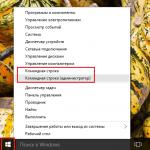Kompüter vasitəsilə telefonda İnternet: əlaqə addımları. Sondan-uca əlaqə: smartfonu kompüter vasitəsilə İnternetə necə qoşmaq olar İnterneti telefon vasitəsilə kompüterə qoşmaq
Məqalələr və Lifehacks
Bu təlimat sizə telefondan kompüterinizə USB vasitəsilə - məlumat kabelindən və telefonunuzda və kompüterinizdə müvafiq parametrlərdən istifadə etməklə İnternetdən necə istifadə edəcəyinizi izah edəcəkdir.
Əsas əməliyyat sistemi kimi Windows 7 istifadə olunacaq, onun parametrləri həm əvvəlki, həm də köhnə versiyalara asanlıqla uyğunlaşdırıla bilər.
Mobil cihaz parametrlərinin konfiqurasiyası
- Əvvəlcə mobil cihazınız üçün müəyyən bir konfiqurasiya təyin etməlisiniz;
- Parametrlər bölməsinə və orada simsiz şəbəkələr bölməsinə keçməlisiniz, "Modem rejimi" daxil edin və "USB" maddəsini yoxlayın;
- Sonra, işləyən şəbəkə ekranlarını söndürməli və mobil İnternetə qoşulmalısınız.
Tarix kabeli və sürücüləri
İndi məlumat kabelini mobil telefonun mini USB portuna və kompüterin USB yuvasına bağlayırıq.Bu halda, əksər hallarda, lazımi sürücü proqramları müstəqil olaraq quraşdırılmalı olacaq. Əks təqdirdə, onları əl ilə quraşdırmaq lazımdır.
Hər şey uğurla və düzgün bağlanarsa, ekranda müvafiq bildiriş göstərilir.
PC Parametrlərinin Konfiqurasiyası
Sonra PC-ni konfiqurasiya etməlisiniz:- Bunu etmək üçün "İdarəetmə Panelinə" (Başlat menyusu) getmək və onun baxış rejimini "Böyük nişanlar" olaraq təyin etməlisiniz;
- Sonra "Modemlər və Telefonlar" bölməsinə daxil olun, burada coğrafi yeri göstərən sorğu görünə bilər (burada istədiyinizi yaza və təsdiqləmə düyməsini vura bilərsiniz);
- Bundan sonra, tələb olunan "Modemlər və Telefonlar" kataloqu mövcud olacaq, oradan modemlərlə nişana keçə bilərsiniz;
- Burada təklif olunan siyahıda istifadə etdiyiniz mobil cihazın modelini tapmalısınız, bu halda modulyasiya/demodulyasiya vahidi kimi çıxış edir və onu aktivləşdirərək “Xüsusiyyətlər” bölməsindən keçin;
- Görünən kataloqda əlavə kommunikasiya parametrləri bölməsinə keçməlisiniz və başlanğıc sətirinə aşağıdakı kodu daxil etməlisiniz: AT+CGDCONT=1,"IP","internet";
- İndi "Paylaşım İdarəetmə Mərkəzinə" keçməli olduğunuz əsas quraşdırma pəncərəsi istisna olmaqla, təsdiqləmə yolu ilə bütün açıq pəncərələri (OK) bağlamalısınız və oradan əlaqəni seçərək "Yeni şəbəkə bağlantısı üçün parametrlər" a keçməlisiniz. telefon seçimi ilə parametrlər;
- Sonra "Sonrakı" düyməsini basın və təklif olunan siyahıdan istədiyiniz modemi seçin, bundan sonra məlumatların daxil edilməsi üçün bir forma açılacaq;
- Burada parol və istifadəçi adını göstərməyiniz lazım deyil, yalnız əlaqə adı və telefon nömrəsi kimi istifadə olunan operatorun adı;
- İndi yalnız təsdiqlə əlaqəni aktivləşdirməlisiniz və uğurla qurulduqdan sonra şəbəkəyə baxış düyməsini vura bilərsiniz, bundan sonra işləyən İnternetə malik standart brauzer açılmalıdır.

Hər bir fərdi telefonda menyuda bu təlimatda göstərilənlərdən proqram təminatı fərqləri ola bilər, lakin onların hamısı intuitiv olaraq oxşar olacaq.
Qoşulmuş telefon birdən çox SİM kartdan istifadə edirsə, İnternet bağlantısı birinci dəyərdəki kartdan gələcək.
APN parametrlərdə düzgün göstərilməlidir və tarif şəbəkəyə qoşulmağa imkan verməlidir.
Şəbəkəyə daxil olmaq üçün, indi müasir provayderlər tərəfindən lobbiləşdirilən 3G İnternet xidmətindən istifadə edə bilərsiniz, lakin bu, həmişə aktual deyil, çünki belə bir xidmət hələ bütün ərazilərə və məsələn, şəhərdən uzaqlara şamil edilmir. , marşrutlaşdırıcı sadəcə qüllələrdən siqnal almaya bilər.
Ən son modellər olan “Mobil telefonlar” internetə qoşulma funksiyasına malikdir, sadəcə olaraq, bunu tez və asanlıqla necə edəcəyinizi bilmək lazımdır.
Kompüterdən telefondan istifadə edərək İnternetə qoşulma
Müasir cib telefonları yalnız rabitə vasitəsi kimi deyil, həm də İnternetə çıxış nöqtəsi kimi çıxış edə bilər, yəni. Bu halda mobil cihaz şəbəkə siqnalını paylayan modem kimi çıxış edəcək.
Bir iOS telefonunu qoşmaq və qurmaq üçün addım-addım təlimat
İT sahəsində iOS ilə işləyən cihazı İnternetə qoşmağa tethering və ya tethering deyilir və hərəkətləri yerinə yetirmək üçün addım-addım quraşdırma təlimatına ciddi əməl etməlisiniz.

Əvvəlcə "USB kanalı" qutusunu yoxlamalısınız və bununla da simsiz giriş nöqtəsi yaratmalısınız. Nöqtəyə yalnız bir cihaz qoşulubsa, hər telefonda, hətta köhnəlmiş modeldə olan USB portundan istifadə etmək çox asan olacaq. Bir neçə cihazı, məsələn, əlavə bir planşeti birləşdirmək üçün əvvəlcə simsiz giriş nöqtəsi ilə işləməyi seçməlisiniz.
Təklif olunan variantlardan hər hansı birində İnternet bağlantısı telekommunikasiya operatoru tərəfindən təmin ediləcək, buna görə də iş və hesablanmış tarif hər bir xüsusi mobil rabitə provayderinin tarifləri əsasında hesablanacaq. Bu gün bir çox operatorlar limitsiz paketlər və əlavə meqabayt internet üçün çoxlu müxtəlif variantlar təklif edirlər.
Yalnız bir cihazla işləmək üçün USB portundan istifadə etmək daha etibarlı seçimdir, çünki qoşulmaq üçün iTunes-dan istifadə etməyə ehtiyac yoxdur.
Vacibdir! İctimai yerdə simsiz giriş nöqtəsindən istifadə edərkən xatırlamağa dəyər ki, onu aktivləşdirdikdən sonra giriş parolunu yenidən yaratmalı və ya təyin etməlisiniz.
Əks halda, başqasının şəbəkəsindən pulsuz istifadə etmək istəyən hər kəs blokdan çıxarılan cihaza çıxış əldə edəcək. Bunun İnternetin pulsuz meqabaytlarını tez bir zamanda istifadə etməsinə əlavə olaraq, şəbəkə çox yavaş işləyəcək.
Lazımi şəbəkə kanalını seçdikdən sonra onu aktivləşdirməlisiniz, yəni simsiz giriş nöqtəsini yandırın, aşağıdakı addımları yerinə yetirin:
- "Menyu" qovluğuna daxil olun və "Parametrlər" sekmesini tapın, "Mobil şəbəkə" seçin.
- Sonra "Giriş nöqtəsi" və ya "şəxsi giriş nöqtəsi" seçin.
- Kaydırıcıyı "on" rejiminə keçirərək və ya "aktiv" qutusunu işarələyərək nöqtəni aktivləşdirin.
- Sistem istifadəçidən əlaqə metodunu seçməyi təklif edəcək; ilkin vəziyyət "defolt" olacaq, yəni. USB vasitəsilə, metodu dəyişmək zərurəti yaranarsa, menyudan Wi-Fi və ya Bluetooth seçib onu aktivləşdirə bilərsiniz.
Bundan sonra, aktiv sistemə istənilən cihazla, məsələn, Wi-Fi ilə qoşula bilərsiniz, istifadəçi adı görünəcək və giriş parolu "şəxsi giriş nöqtəsi" reyestrinə daxil ediləcək.
Android telefonunu qoşmaq və qurmaq üçün addım-addım təlimat
Mobil telefonun İnternetə qoşulması çətin deyil, həm də bəzi addımlar tələb edir.
Əslində, Android platformasındakı əlaqə texnologiyası yuxarıda təklif olunan ilk seçimdən çox da fərqlənmir.

- Əvvəlcə ən uyğun əlaqə seçimini təyin etməlisiniz, yəni. Mobil operator şəbəkəsinin və ya USB portunun WI-FI kanalları.
- Mobil telefon seriyasından asılı olaraq, parametrlər menyusuna daxil olun və simsiz giriş nöqtəsini aktivləşdirməyi, şəbəkə üçün parolu aktivləşdirməyi və ya dəyişdirməyi seçin.
Telefonunuzu kompüter vasitəsilə qoşmaq və qurmaq üçün addım-addım təlimat
Mobil telefonda İnternetdən istifadə etmək üçün kompüter-noutbuk vasitəsilə şəbəkəyə daxil ola bilərsiniz, bunun üçün sizə lazım olacaq:
- USB kabeldən istifadə edərək avadanlığı kompüterə və ya noutbuka (netbuk) qoşun.
- Görünən informasiya qutusunda "parametrlər" maddəsini tapın və menyuya keçin.
- "Simsiz şəbəkələr" sekmesini seçin, "portativ giriş nöqtəsi" maddəsini aktivləşdirin. Vacibdir! Bəzi modellərdə "Ətraflı Parametrlər" tab menyusunda istədiyiniz seçimi axtarmalı olacaqsınız, baxmayaraq ki, Android telefonlarının yalnız minimal, kiçik fərqlərlə eyni şəkildə qurulduğunu qeyd etmək lazımdır.
- "Kanal vasitəsilə qoşul" qutusunu işarələyərək seçimi aktivləşdirin, bundan sonra kompüter məlumatların şəbəkəyə göndərilməsi/ötürülməsi prosesinə başlayacaq.
- İşin fasiləsiz və nasazlıq olmadan davam etməsi üçün orijinal proqramı quraşdırmaq tövsiyə olunur, istədiyiniz əməliyyat sistemi üçün rəsmi Android saytından endirilə bilər. Proqram ilk dəfə İnternetə qoşulmazdan əvvəl quraşdırılmalıdır.
- Şəbəkə məlumatlarının ötürülməsinə başlandıqdan sonra cihazda simsiz giriş nöqtəsi yaratmalısınız. Beləliklə, siz telefon, planşet və ya elektron oxucu və ya Android ilə işləyən istənilən cihazı kompüterinizə qoşa bilərsiniz. Bəzi telefon modellərində seçim "portativ qaynar nöqtə" adlandırıla bilər ki, burada siz kaydırıcıyı aktiv vəziyyətə keçirməlisiniz.
- Beləliklə, telefon əlaqə məlumatlarının yoxlanılması sistemini işə salacaq və mobil operatorun tariflərinə uyğun olaraq internetdən istifadə etmək imkanı verəcək.
- Xidmətin funksionallığını yoxlamaq üçün cihazın ekranında simsiz əlaqənin aktivləşdirilməsini təsdiqləyən işarə yanıb-sönəcək.
- Simsiz əlaqə qurmaq üçün lazımi funksiyaları və seçimləri seçin, "Portativ Wi-Fi simsiz giriş nöqtəsi parametrləri" düyməsini seçməlisiniz, ondan istifadə edərək parolu dəyişdirə və ya təyin edə, şəbəkə adını və şəbəkə trafikini tapın.
Windows telefonunu qoşmaq və qurmaq üçün addım-addım təlimat

Əgər mobil telefonunuz Windows telefonu əsasında qurulubsa və İnternetə çıxışı qurmaq lazımdırsa, əlaqəni başlamaq və aktivləşdirmək üçün sadə təlimatdan istifadə edə bilərsiniz:
- Windows telefon bazasını qurarkən, belə bir bazanın USB vasitəsilə əlaqəni dəstəkləmədiyini nəzərə almalısınız, belə ki, İnternetə daxil olmaq üçün yeganə seçim simsiz giriş nöqtəsidir. Eyni zamanda, əvvəlcə əlaqə mübadiləsi üçün mobil operatorunuzun tarif planının imkanlarını yoxlamaq lazımdır.
- İlk addım mobil telefonunuzda mövcud proqramların siyahısını açmaq və "Parametrlər" bölməsini açmaq, "İnternetə çıxış" sekmesini seçməkdir.
- Kaydırıcıyı istədiyiniz mövqeyə köçürməklə əlaqə paylaşma seçimini aktivləşdirin və quraşdırma prosesini başlamaq üçün seçin.
- Görünən "Şəbəkə adı" pəncərəsində əlaqənin adını daxil edin, sonra aktiv şəbəkələr siyahısı arasında sizə lazım olanı tapmağı asanlaşdırmaq üçün ekranda görünəcək.
- Mövcud protokoldan istifadə edərək icazəsiz girişdən qoruyacaq simsiz əlaqə şəbəkəsi üçün parol təyin etməyinizə əmin olun.
- Şəbəkə aktivləşdirildikdən sonra iş panelində qoşulmuş fürsəti göstərən bir işarə görünəcək.
- Təklif olunan bağlantılar siyahısında əvvəlcədən təyin edilmiş İnternet şəbəkəsinin adını tapın və "qoşul" düyməsini basın.
İnternetə birbaşa telefonunuzdan çıxış
İnternetə birbaşa telefondan daxil olmaq üçün model Bluetooth seçimini dəstəkləməlidir. Beləliklə, mobil telefon şəbəkənin aktiv olacağı kompüterə və ya planşetə qoşula bilər.
- Əvvəlcə "Başlat" düyməsini - "idarəetmə panelini" seçərək telefonunuzda və kompüterinizdə Bluetooth-u yandırmalısınız.
- Təklif olunan proqramlar siyahısında “Bluetoothum”u tapın və parametrlər sekmesini seçin.
- "Ümumi Parametrlər" və "Bluetooth cihazlarının kompüterinizə qoşulmasına icazə verin" seçin.
- Bundan sonra, aktiv cihazların axtarışı prosesini aktivləşdirməlisiniz.
- "Bağlantı" seçiminə klikləyin, indi şəbəkədən sərbəst istifadə edə bilərsiniz.
- Bəzi hallarda, sistemin tələb etdiyi parol və istifadəçi adını daxil etməlisiniz. Siz ixtiyari olanları daxil edə bilərsiniz, lakin stasionar məlumatları saxlamaq və yadda saxlamaq tövsiyə olunur.
- İndi ən vacib, son addım - müəyyən bir mobil operator tərəfindən təyin olunan dial-up nömrəsini daxil etməlisiniz. İstifadəçi parolu bilmirsə, əlaqənin aktivləşdirilməsinə başlayan kodun 3 rəqəmini diktə edəcək operatordan kömək istəmək tövsiyə olunur.
İnternet bağlantısını işə salmaq və aktivləşdirmək üçün təlimat hər bir mobil telefon və onun imkanları üçün fərqlidir.
Bundan əlavə, mobil operatorlar və xüsusi tarif planları ilə nüanslar yarana bilər.
Cib telefonu və İnterneti kompüter vasitəsilə birləşdirərkən cihazı həmişə siqnal mənbəyinə mümkün qədər yaxın saxlamaq tövsiyə olunur ki, İnternet daha sabit və daha sürətli işləsin.
Hamıya salam! Bu gün biz Android smartfon və ya planşet vasitəsilə PC və ya laptopda İnternetə qoşulma məsələsinə baxacağıq. Ümumdünya İnternetə birbaşa kompüterinizdən və ya noutbukunuzdan daxil olmağınız lazımdırsa və əlinizdə Android ƏS ilə işləyən smartfon və ya planşetiniz varsa, məqaləmiz sizə bu ehtiyacı necə yerinə yetirəcəyinizi izah edəcəkdir!
Beləliklə, əvvəlcə mobil gadgetımızın İnternetə çıxışı olduğundan əmin olmalıyıq. Bu ehtimalı yoxlamısınızsa və mobil İnternetin düzgün işlədiyinə əminsinizsə, aşağıda təsvir olunan üsullardan birini istifadə edərək əlaqə qurun:
1. Mobil Wi-Fi vasitəsilə internetə çıxış
Əgər kompüterimizdə Wi-Fi modulu varsa, əvvəllər Wi-Fi nöqtəsinə çevrilmiş smartfonumuza qoşularaq internetə daxil ola bilərik.
Bunu etmək üçün gadget parametrlərinə keçməlisiniz və orada "Wi-Fi giriş nöqtəsi" maddəsini tapmalısınız. Əminəm ki, bu elementin yeri əməliyyat sisteminin müxtəlif versiyalarında fərqli olsa da, problemsiz öhdəsindən gələcəksiniz. Ən çox yayılmış yer yolu “Şəbəkə” (və ya “Simsiz Şəbəkə”) => “Modem rejimi”dir.
"Wi-Fi giriş nöqtəsi" üzərinə klikləməklə, biz bir menyu tapacağıq və orada "Giriş nöqtəsinin qurulması" nı seçməliyik, burada bunun üçün nəzərdə tutulmuş sahələrdə şəbəkənin hər hansı bir adını göstərməlisiniz, mühafizə növü "WPA2 PSK" və Wi-Fi üçün parol tapın. Sonra, bütün parametrləri yadda saxlayın və Wi-Fi giriş nöqtəsini aktivləşdirin.
Ayrı-ayrılıqda aydınlaşdırmaq istərdim ki, hətta zərərsiz görünən ev simsiz şəbəkəsi şifrələnməlidir və kiçik və böyük hərflərdən, həmçinin rəqəmlərdən istifadə edərək mürəkkəb parol seçməlidir. Şifrəniz kimi parol, qwerty123, 7777777 və digər asan təxmin edilən parolları göstərməyi qətiyyən tövsiyə etmirik, çünki bu halda təcavüzkar onu asanlıqla təxmin edə bilər və nəinki pulsuz olaraq İnternetdən istifadə edir, həm də öz parolunuza daxil olur. Şəxsi məlumat.
Kompüter standart olaraq Wi-Fi giriş nöqtəsinə qoşulur: əvvəlcə PC-də Wi-Fi şəbəkələri üçün axtarışı yandırın, sonra aşkar edilmiş nöqtədən əvvəllər yaradılmış Wi-Fi nöqtəmizi seçin və parol daxil edərək ona qoşulun, əvvəllər də bizim tərəfimizdən icad edilmişdir. Bundan sonra kompüteriniz təhlükəsiz şəkildə onlayn ola bilər, çünki İnternet mövcuddur.
2. Biz USB modem kimi Android gadgetından istifadə edirik
Növbəti üsulu həyata keçirmək üçün, Android cihazının özündən əlavə, gadgetımızı PC-yə qoşmaq üçün istifadə edəcəyimiz bir USB kabelimiz də olmalıdır.
Hərəkətlərin alqoritmi:
1. Android cihazını kompüterin USB konnektoruna qoşun.
2. Android cihazında əməliyyat sisteminin sürücü kimi qoşulmaq təklifinə məhəl qoymayın.
3. Android sistem parametrlərində “USB modem” rejimini tapıb aktivləşdirin. Çox vaxt onu bu məqalənin birinci abzasındakı "Wi-Fi giriş nöqtəsi" elementinin yaxınlığında tapmaq olar.
4. Tapılmış modem üçün drayverin quraşdırılması kompüterinizin ekranında başlamalıdır.
5. Bir neçə suala cavab veririk (qoşulmağa icazə verin, şəbəkənin növünü seçin və s.), sonra əlaqənin tamamlanmasını gözləyin. Ekranın aşağı sağ küncündə kompüterimizi İnternetə qoşmaq barədə bildiriş görünməlidir.
Əgər Windows-un köhnəlmiş versiyasından (XP və ya daha əvvəlki) istifadə edirsinizsə, sürücünün avtomatik olaraq quraşdırılmaması olduqca mümkündür. Bu vəziyyətdə müstəqil olaraq tapmalı olacağıq Sürücüyü rəsmi saytdan yükləyin Android cihazının istehsalçısını seçin və sonra onu özünüz kompüterinizə quraşdırın. Android gadgetınız onunla birlikdə gəlirsə, sürücünün diskdə ola biləcəyinə də diqqət yetirməyi məsləhət görürük.
Qeyd edək ki, Android cihazını USB konnektoru vasitəsilə modem kimi istifadə edərək, kompüterdən İnternetə çıxış yalnız 3G və ya 4G modulu vasitəsilə deyil, həm də mobil qadcetiniz artıq şəbəkəyə qoşulubsa, Wi-Fi vasitəsilə əldə edilə bilər. Wi-Fi vasitəsilə internet. Bu o deməkdir ki, Android cihazı təkcə modemi deyil, həm də tam hüquqlu Wi-Fi USB adapterini əvəz edir.
Məqalələr və Lifehacks
Evdə deyilsinizsə və təcili olaraq elektron poçtla məlumat göndərmək lazımdırsa, telefon vasitəsilə kompüterdən İnternetə necə daxil olmaq olar? Mobil telefonunuzu PC-yə qoşmalısınız ki, o, modem kimi fəaliyyət göstərsin.
Qoşulma proseduru
Əvvəlcə telefonunuzun İnternet parametrlərinin olduğundan əmin olun. Lakin onlar orada deyilsə, onları göndərmək üçün operatorunuza zəng edin və sonra parametrləri qadcetdə saxlayın.Noutbuk bluetooth, infraqırmızı və ya kabel vasitəsilə mobil telefona qoşula bilər.
İnfraqırmızı portdan istifadə etmək üçün hər iki cihazda bu funksiyanı aktivləşdirməlisiniz, portları 15 santimetrdən çox olmayan bir-birinin əksinə yerləşdirin və əlaqə görünənə qədər gözləyin.
Kompüterinizdə Bluetooth-dan istifadə etmək üçün xüsusi bir sürücü quraşdırmalı və portları aktivləşdirməlisiniz. Kabel bağlantısı ən asandır, çünki quraşdırma vaxtı tələb etmir.
Mobil telefonunuzu kompüterinizlə qurduqdan və sinxronlaşdırdıqdan sonra “Başlat” menyusundan istifadə edərək kompüterinizdə GPRS bağlantısı qurmalısınız:
- "İdarəetmə Paneli" ni açın;
- "Telefon və modem" bölməsini seçin;
- görünən pəncərədə şəhər kodunuzu göstərin və təklif olunan modemlər siyahısından telefonunuzu seçin;
- "Modem Xüsusiyyətləri" na gedin, orada diaqnostika bölməsini açın;
- "Modemi sorğula" üzərinə klikləyin və cavabı gözləyin.
Yeni əlaqə yaradılması

PC-də əlaqə yaradın. Yenə "Başla" keçidindən keçməlisiniz:
- "Bağlantılar" düyməsini basın, "Yeni yaradın" bölməsini seçin;
- əlaqəni əl ilə qurmaq üçün elementi tapın və ora gedin;
- "Adi modem" düyməsini basın;
- modemlər siyahısından telefonunuzu seçin;
- təchizatçının adını, telefon nömrəsini göstərin - adətən *99#;
- istifadəçi adında – operatorunuz: beeline, mts, megafon;
- "Bitti" düyməsini basın.
- "Modem-telefon" - "Şəbəkə", burada parametrləri göstərməlisiniz;
- LCP-nin genişləndirilməsini təmin etmək, həmçinin çoxkanallı və tək kanallı əlaqələrin koordinasiyası üçün nöqtələrin yanında yoxlama işarələri qoyun;
- sonra “Xüsusiyyətlər” – IP və DSN server ünvanlarını avtomatik əldə etmək üçün qutuları işarələyin;
- "Qabaqcıl" düyməsini basın - "IP başlığının sıxılmasını istifadə edin" və "OK" seçimlərini silin.
Əksər şəhər sakinləri İnternetə daxil olmaq üçün yüksək sürətli kabel bağlantısından istifadə edirlər, ona kompüter və ya smartfon router vasitəsilə qoşulur. Bununla belə, bəzən, əksinə, Android smartfonu vasitəsilə İnternetə daxil olmaq lazımdır. Bu ehtiyac tez-tez yüksək sürətli əlaqənin olmadığı, lakin 3G-nin olduğu kənar bölgələrin sakinləri arasında yaranır. Həmçinin bəzən səyahət, ezamiyyət və s. zamanı modem kimi Android smartfonundan istifadə etmək lazımdır.
Bu məqalə sizə mobil cihaz vasitəsilə İnternetə necə daxil olmağı izah edəcək. Hər halda, İnternet bağlantısı yaratmazdan əvvəl smartfonunuzda mobil qaynar nöqtəni aktivləşdirməlisiniz. Bu, adətən Android OS-nin "pərdəsində" bir kliklə edilir.
Seçim 1: Wi-Fi hotspot vasitəsilə İnternet
Müasir smartfonların əksəriyyəti standart vasitələrdən istifadə edərək simsiz giriş nöqtəsi yaratmağı dəstəkləyir. Bu funksiya Android 2.3-də əlavə edilmişdir. İnterneti Wi-Fi vasitəsilə yaymaq üçün aşağıdakı addımları yerinə yetirməlisiniz:

Bundan sonra, Android smartfonunuzda yaradılan giriş nöqtəsindən istifadə edərək, hər hansı bir Wi-Fi aktiv cihazdan İnternetə daxil ola bilərsiniz. Samsung smartfonlarının vəziyyətində bu belə görünür: 
Seçim 2: USB kabel bağlantısı
Simsiz modullarla təchiz olunmayan masaüstü kompüterdə Android smartfonu vasitəsilə İnternetə qoşulmaq lazımdırsa, USB kabeldən istifadə etməlisiniz. Bağlantı qurmaq üçün sizə lazımdır:
- Cihazı kabel vasitəsilə PC-yə qoşun.
- Parametrlər menyusunu açın.
- Əvvəlki metodda göstərilənə bənzər giriş nöqtəsini tapın.
- "USB modem" elementini seçin və aktivləşdirin.
Windows 7 və daha yeni sistemlə işləyən kompüterlər cihazı bir neçə saniyə ərzində aşkarlayacaq və İnternet bağlantısı yaradacaq. Windows XP-də telefonunuzu düzgün aşkar etmək üçün sürücüləri quraşdırmalı ola bilərsiniz. Mac ilə işlər daha mürəkkəbdir. Şəbəkə parametrlərini açmalı və operatordan şifrəni və şəbəkəni qurarkən sahələrə əks olunacaq bütün lazımi parametrləri soruşmalısınız. Bir köməkçidən istifadə edin və o sizə nə edəcəyinizi söyləyəcək. 
Smartfondan Wi-Fi vasitəsilə və ya Bluetooth modem kimi istifadə etmək çox asandır.
Seçim 3: Bluetooth modem
Android smartfonu vasitəsilə kompüterdə İnternetə qoşulmağın üçüncü yolu Bluetooth modemindən istifadə etməkdir. Həmişə uyğun deyil, çünki kompüterdə müvafiq modulun olmasını tələb edir. İnternetə qoşulma sürəti Wi-Fi vasitəsilə olduğundan daha aşağı olacaq, lakin bu metodun bir mühüm üstünlüyü var - sərfəlilik. Məlumatı BT vasitəsilə aktiv şəkildə ötürən cihaz, Wi-Fi vasitəsilə ötürüləndən 2 dəfəyə qədər bir şarjla işləyəcək. İnternetə qoşulmaq üçün bu addımları yerinə yetirməlisiniz:

MAC vəziyyətində hər şey intuitiv olaraq sadədir. Üst paneldəki əlaqə işarəsinə klikləyin (Wi-Fi işarəsinə bənzər) > sonra ən aşağı hissədə şəbəkə parametrlərini açın və aşağıdakı ekran görüntüsündə göstərildiyi kimi cihazı Bluetooth vasitəsilə oraya qoşun. 
Siz də bəyənəcəksiniz:

 FLAC nədir, onun xüsusiyyətləri və fərqləri
FLAC nədir, onun xüsusiyyətləri və fərqləri
 Smartfonunuz üçün qoruyucu şüşəni necə seçmək olar
Smartfonunuz üçün qoruyucu şüşəni necə seçmək olar